Met Gebruikersstempel kunt u een afbeelding vastleggen die als gebruikersstempel wordt gebruikt. Plaats het origineel van de afbeelding die u als gebruikersstempel wilt vastleggen op de glasplaat.
De hoogte van stempels mag variëren van 10 – 297 mm (0,4 – 11,7 inch) en de breedte van 10 – 432 mm (0,4 – 17,0 inch). Indien het formaat van de stempel echter de maximale afmetingen voor het gebied (5000 mm2, 7,75 inch2) overschrijdt, dan wordt dit automatisch aangepast binnen het beschikbare bereik.
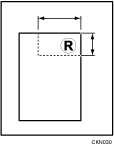
![]() : Horizontale grootte
: Horizontale grootte
![]() : Verticale grootte
: Verticale grootte
U kunt tot vier regelmatige gebruikte afbeeldingen in het geheugen opslaan.
![]()
Gebruikersstempels hebben altijd één kleur, zelfs als de originelen meerdere kleuren hebben.
![]() Ga naar het scherm met initiële instellingen.
Ga naar het scherm met initiële instellingen.
Bij gebruik van het standaard bedieningspaneel
Druk op de knop [Gebruikersinstellingen].
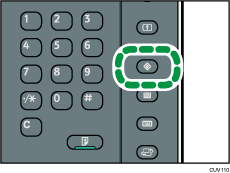
Bij gebruik van het Smart Operation Panel
Druk op [Home] (
 ) onderaan in het midden van het scherm.
) onderaan in het midden van het scherm.Druk op het pictogram [Gebruikerstools] (
 ) in het [Home]-scherm.
) in het [Home]-scherm.Druk op [Apparaateigenschappen].
![]() Druk op [Kopieerapparaat/Document Servereigenschappen].
Druk op [Kopieerapparaat/Document Servereigenschappen].
![]() Druk op [Stempel].
Druk op [Stempel].
![]() Druk op [Gebruikersstempel].
Druk op [Gebruikersstempel].
![]() Druk op [Stempel programmeren/verwijderen].
Druk op [Stempel programmeren/verwijderen].
![]() Druk op het stempelnummer dat u wilt programmeren.
Druk op het stempelnummer dat u wilt programmeren.
![]() Voer de naam van de gebruikersstempel (maximaal tien karakters) in met de cijfertoetsen en druk daarna op [OK].
Voer de naam van de gebruikersstempel (maximaal tien karakters) in met de cijfertoetsen en druk daarna op [OK].
![]() Voer de horizontale afmeting van de stempel in met de cijfertoetsen en druk vervolgens op de toets [
Voer de horizontale afmeting van de stempel in met de cijfertoetsen en druk vervolgens op de toets [![]() ].
].
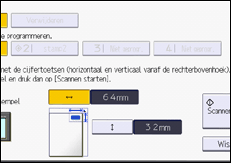
![]() Druk op
Druk op ![]() (Verticaal).
(Verticaal).
![]() Voer de verticale afmeting van de stempel in met de cijfertoetsen en druk vervolgens op de toets [
Voer de verticale afmeting van de stempel in met de cijfertoetsen en druk vervolgens op de toets [![]() ].
].
![]() Plaats het origineel voor de gebruikersstempel op de glasplaat en druk vervolgens op [Scannen starten].
Plaats het origineel voor de gebruikersstempel op de glasplaat en druk vervolgens op [Scannen starten].
![]() Sluit het oorspronkelijke instellingenscherm.
Sluit het oorspronkelijke instellingenscherm.
Bij gebruik van het standaard bedieningspaneel
Druk op de knop [Gebruikersinstellingen].
Bij gebruik van het Smart Operation Panel
Druk rechtsboven in het scherm op [Gebruikersinstellingen] (
 ).
).Druk op [Home] (
 ) onderaan in het midden van het scherm.
) onderaan in het midden van het scherm.
![]()
Als het stempelnummer al in gebruik is, wordt u gevraagd of u het nummer wilt overschrijven. Druk op [Ja] of [Stoppen].
U kunt een verwijderde stempel niet opnieuw oproepen.
Stempelnummers met
 bevatten al instellingen. Stempelnummers die nog niet zijn vastgelegd, worden gemarkeerd met "Niet geprogr.".
bevatten al instellingen. Stempelnummers die nog niet zijn vastgelegd, worden gemarkeerd met "Niet geprogr.".Raadpleeg Snel aan de slag voor meer informatie over het invoeren van tekst.
